LINEはAndroid版とiPhone版それぞれでクラウドを利用したバックアップサービスが提供されており、Androidでは「Googleドライブ」が、iPhoneでは「iCloud」を使います。


ただ、あくまで同OS間の移行を想定したバックアップとなり、異なるOS間(Android↔iOS)でデータを完全に引き継ぐ方法は用意されていません。
そこで本記事では、可能な限りトーク履歴データをバックアップした上で、AndroidとiPhone間でLINEアカウントを引き継ぐ方法を紹介します。
具体的には、トーク履歴を別途「テキストファイル」として個別にバックアップします。
OSをまたぐLINE移行はネット上でも情報が少ない方だと思うので、ぜひご覧あれ。
トーク履歴をテキストファイルでバックアップする方法
LINEのトーク履歴をテキストファイルとしてバックアップすると、各トークルームでやり取りした”文章”を保存することができます。
あくまで”文章”だけなので、送信 / 受信した”スタンプ”や”写真”等のデータを残すことはできませんが、大切なメッセージはバックアップできる方法となります。
Android版 / iPhone版のLINEは、どちらも共通して個別トークルームよりバックアップとなります。
下記よりそれぞれの実施手順を解説します。
Androidでテキストファイルとしてバックアップする手順
履歴を残したいトークルームを開き、「トーク設定」→「トーク履歴をバックアップ」より、
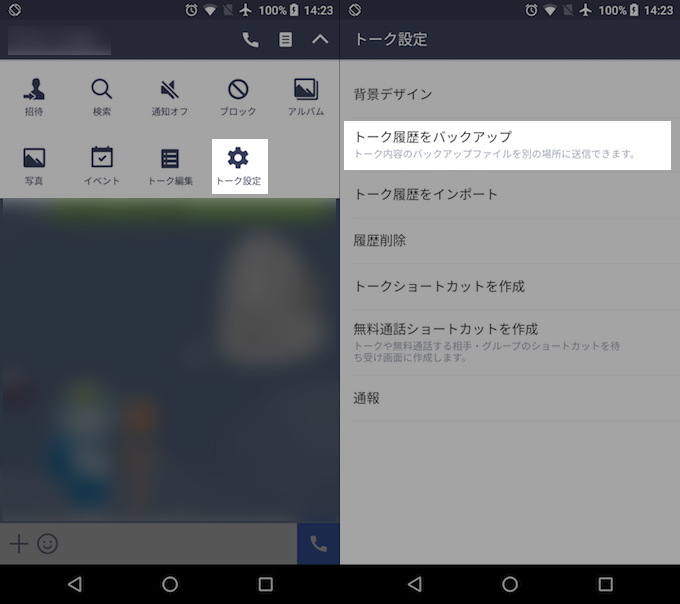
「テキストでバックアップ」を実行できます。
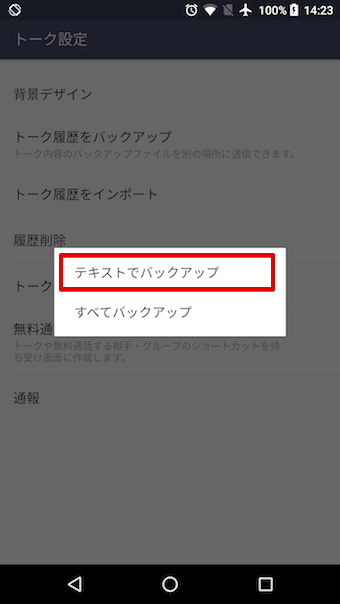
「すべてバックアップ」で保存されるデータは、Android版LINEアプリでインポートしないと中身を復元できません。

新しいiPhoneやPCでデータの確認をしたいなら「テキストでバックアップ」を選びましょう。
テキストベースでのバックアップとなるため、写真やスタンプ内容までは保存されませんが、OSとわず内容を表示できます。
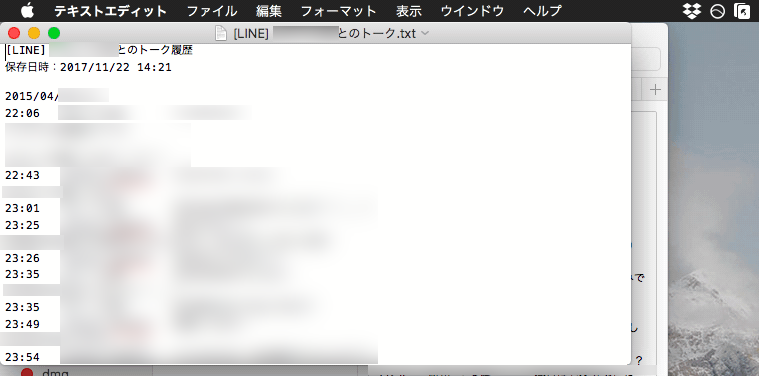
Macから表示した画面例。
iPhoneでテキストファイルとしてバックアップする手順
履歴を残したいトークルームを開き、「設定」→「トーク履歴を送信」より、
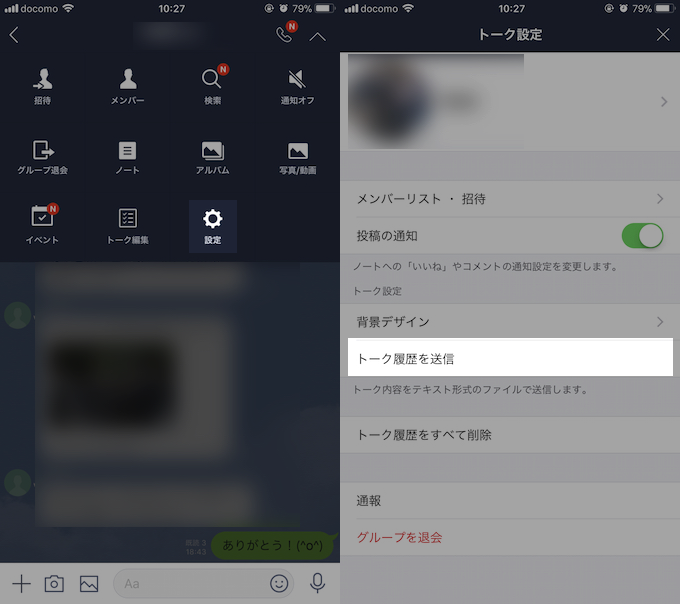
好きな共有方法で”txt”ファイルとして保存できます。
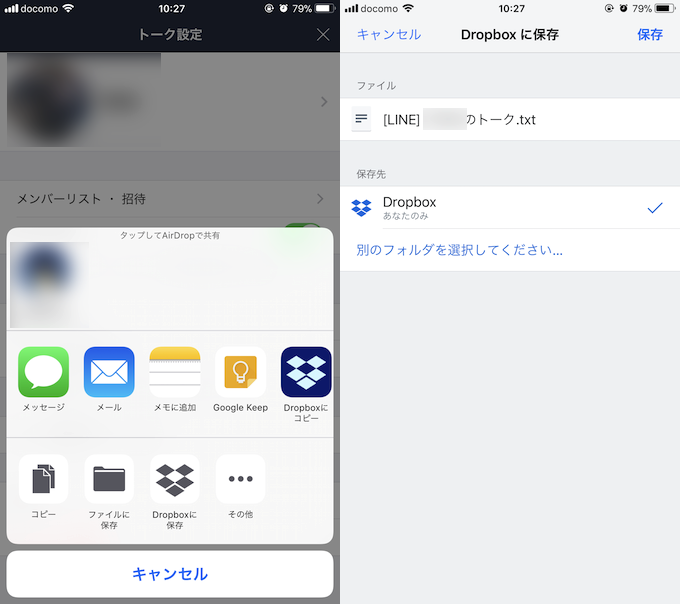
「Dropbox」へ保存した例。
バックアップしたテキストファイルは、iPhone以外のデバイスからでも表示できます。
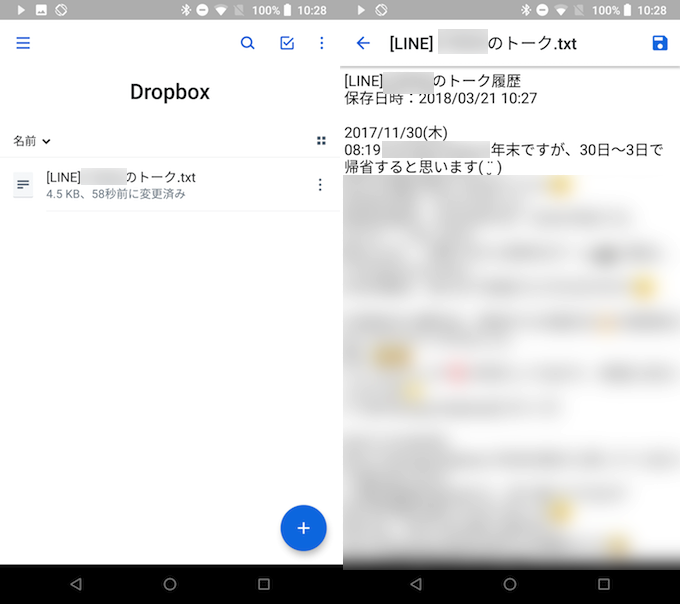
AndroidからDropbox経由で表示した画面例。
異なるOS間でLINEアカウントを引き継ぐ方法
以上の通り、AndroidとiPhone間でLINEトーク履歴を完全な形で移行はできませんが、別途テキストファイルとしてバックアップすることで”文章”は残すことが可能です。
また、友だちやグループ情報などアカウントに紐付くデータはOSをまたいでも引き継ぎが可能となります。
下記よりAndroidからiPhoneへLINEアカウントを移行する作業を例に解説します。
前提:トーク履歴をバックアップする
アカウントを移行すると旧端末からLINEデータが強制的に削除されるため、引き継げないデータはバックアップしておきましょう。
先述したテキストファイルとしてのバックアップはもちろん、トークルームの画面ごと残したければ(面倒ですが)スクリーンショットでそのまま保存する手もありますし、大切な写真や動画はLINE上からダウンロードするのもアリです。
その場合、自動で画像類をバックアップできる「Googleフォト」が便利でオススメです。

手順①:旧端末(Android)側での作業を行う
続いて旧端末(Android)側で、アカウント移行を許容する設定を行います。
LINEの「設定」から「アカウント引き継ぎ設定」へ進み、
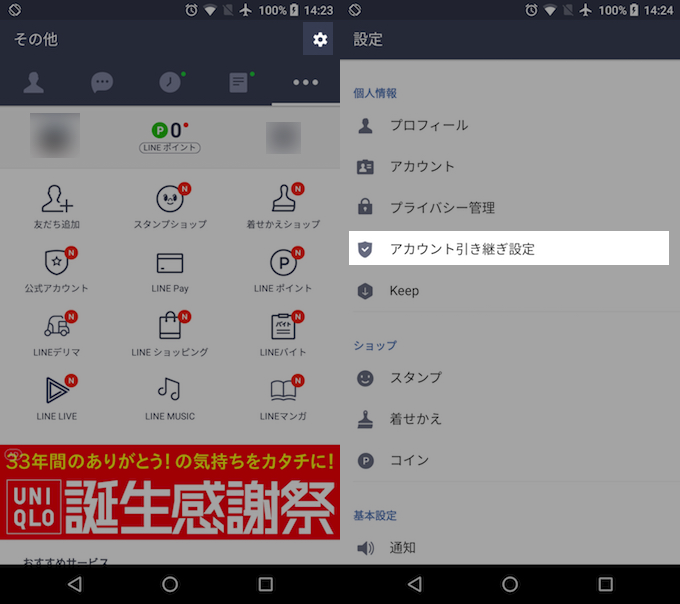
トグルをオンにして、一時的に新端末へデータ引き継ぎができる状態となります。
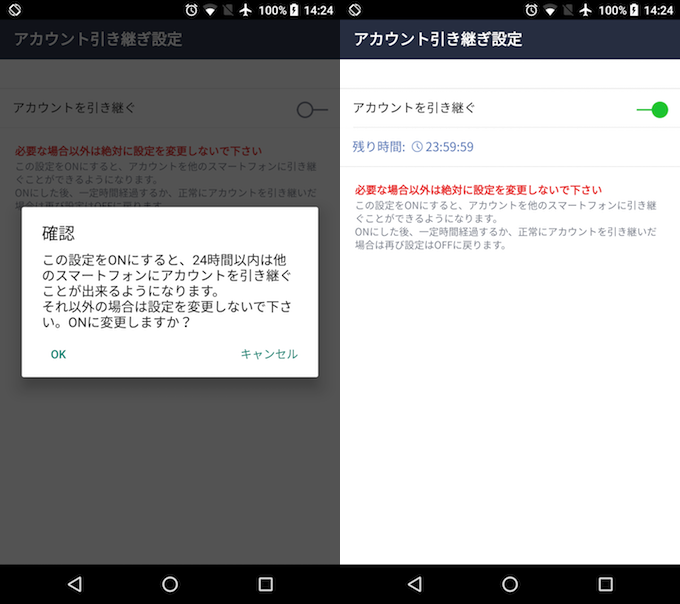
時間は24時間以内と決まっているので、このまま新端末側で引き継ぎ作業も行いましょう。
手順②:新端末(iPhone)側での作業を行う
新しいiPhone側ではLINEインストール後に「ログイン」を選択し、Androidで使っていたアカウント情報を入力します。
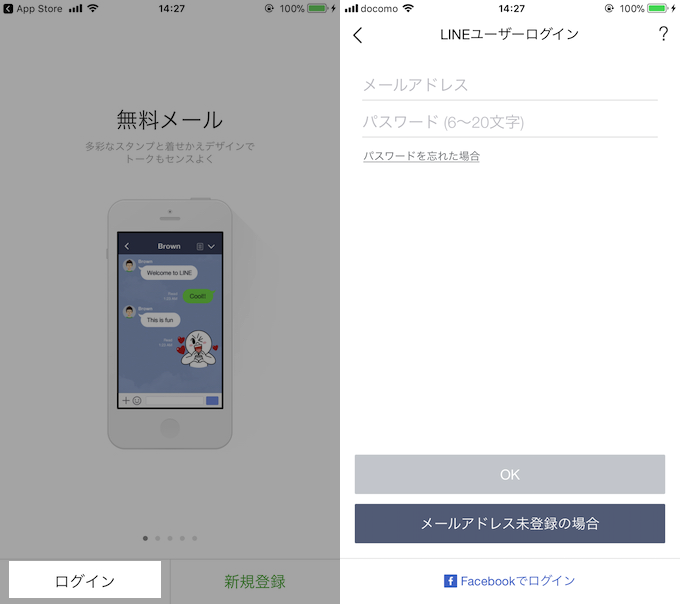
SMSで番号認証が行われ、
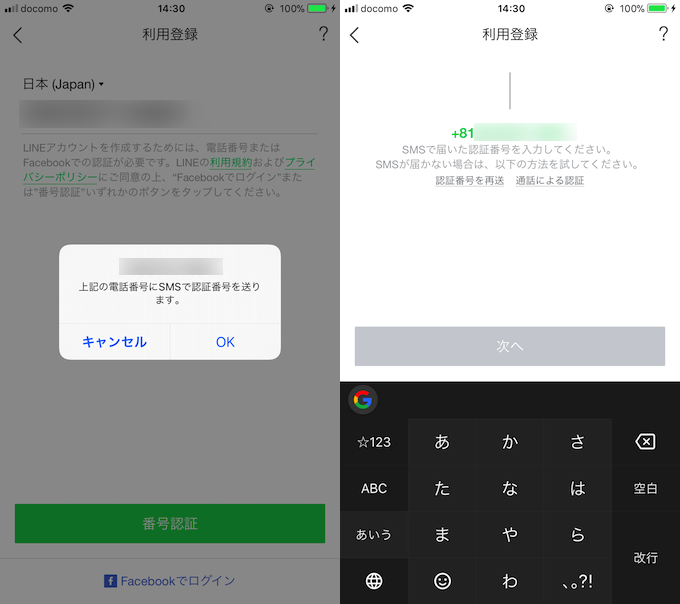
年齢確認実施後、iCloudのバックアップ設定を経て、引き継ぎ作業は完了。
友だちやグループデータが残っていることを確認できれば成功です。
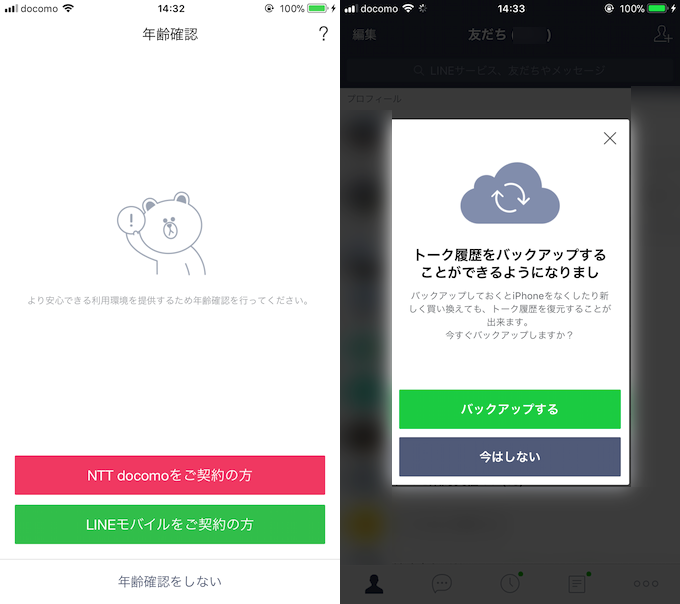
ちなみに、新端末(iPhone)側でログインを行うと、自動的に旧端末(Android)側はデータが削除され、強制的にログアウト状態になります。
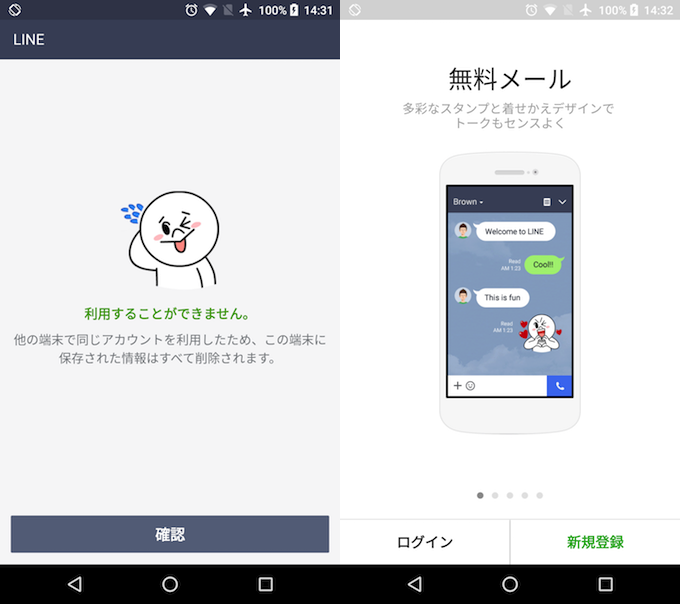
旧端末(Android)側の画面。
参考:どうしても完全な形でLINEデータを残したい場合
本記事でテーマとした「異なるOS間のLINE移行の方法」は、完全な形でのデータ引き継ぎを実現できない、というのが結論となります。
どうしても完全な形でトーク履歴を保存しておきたい場合は、これを機に移行先の端末側でLINEの新アカウントを取得して、2つのデバイスで2つのアカウントを管理する、という手も残されています。
仮に電話番号を1つしか持っていなくても、LINE新規アカウントを取得する手段はあります。

このパターンだと、元々の友だちやグループ情報も旧アカウント側に残るため、新アカウントでログインしているスマートフォンから旧アカウントのトーク内容を確認できないのがネックとなります。
この問題の解決策は下記2つがあります。
- 2つのアカウントでLINEトークを共有する
- 旧アカウントのトークをiPad/パソコンから確認する
1の方法は準備が面倒ですが、機種変更後の新しいスマートフォン1台から旧アカウントのLINEトークを確認できます。
2の方法は環境さえ整えば準備はラクですが、旧アカウントのLINEトークを確認する際にiPadまたはパソコンを開く必要があります。
①:2つのアカウントでLINEトークを共有する方法
新旧アカウントとトーク相手とで「グループ」を組むことで、トーク内容は、旧アカウントと新アカウントどちらからでもチェック可能となります。
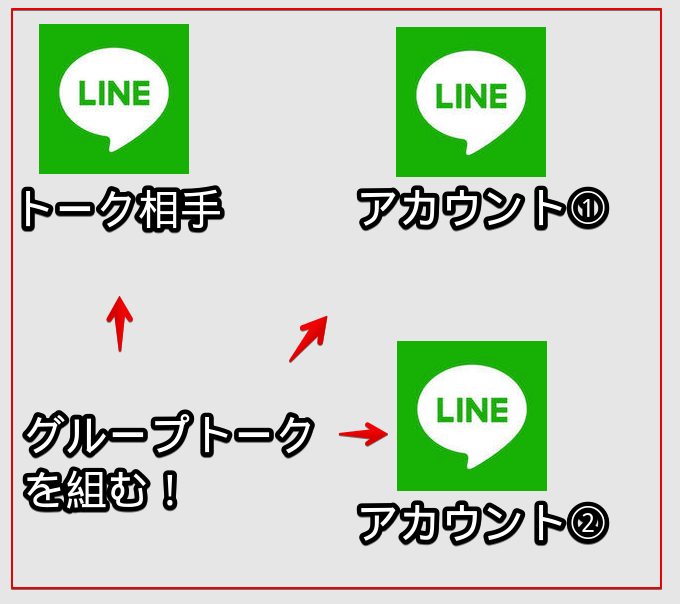
詳細は関連記事【複数のスマホでLINEトークを共有する方法! 2台目のiPhone/Androidで同時に使用しよう】で解説しています。

トーク相手からの協力も必要となるため準備が面倒ですが、新スマートフォン1台から旧スマートフォンのLINEに届くメッセージを確認できます。
②:旧アカウントのトークをiPad/パソコンから確認する方法
同じLINEアカウントは複数端末で同時ログインできませんが、下記3種別のLINEアプリを使用した場合は例外的に認められます。
- iPad版LINE
- パソコン版LINE
- Chrome版LINE
詳細は関連記事【同じLINEアカウントを複数の端末で使う方法! トーク内容を別々のデバイスから確認しよう】で解説しています。

どのパターンもiPadかパソコンが必要ですが、元々の友だちやグループに気をつかわせることなく、旧スマートフォンのLINEに届くメッセージを確認できます。
補足:そのほかLINE関連の便利な情報まとめ
本ブログでは他にもLINEをもっと上手に使う情報を沢山掲載しています。
例えば、LINEには下記原則がありますが、
- 同じ端末で複数LINEアカウントを運用できない
LINEアプリのバックアップ機能を応用すれば、トーク履歴を維持したまま同スマートフォン上で複数アカウントを切り替えることができます。

同様の裏ワザ的な豆知識を関連記事【LINE関連の便利な豆知識まとめ! 裏ワザ的な方法でiPhone/Androidのラインを使いこなそう】でまとめて解説しています。

〆:OSまたぎのLINE移行のリスクを承知しておこう
以上、AndroidとiPhone間でLINEアカウントを引き継ぐ方法! トーク履歴データをバックアップ/復元しよう の說明でした。
OSまたぎで機種変更をする場合、移行元の端末と同じLINEアカウントを使い続けたいなら、大切なトーク内容をテキストベースでバックアップすることをオススメします。
またどうしても完全な形で履歴を残したければ、記事後半で解説した豆知識もお試し下さい。
いずれにせよ、AndroidとiOSをまたぐ機種変更を検討している方は、LINEのデータ移行がハードルになることを承知の上、ぜひ本記事の内容も参考にして下さい。
コメント
肝心な、androidでバックアップしたファイルを、iphone側に取り込む手法が
一切記述されていないように思われますが?
記事冒頭に記載している通り、LINEにおいて異なるOS間(Android↔iOS)でデータを完全に引き継ぐ方法は用意されていません。
※記事中で紹介しているテキストベースでのバックアップは、LINEアプリに取り込むのではなく、テキストビューアを通して中身を閲覧します。